* Postingan ini adalah bagian dari iPhone LifeBuletin Tip Hari Ini. Mendaftar. *
Tampilan Pembaca Safari di iPhone dan iPad memungkinkan Anda membaca halaman web tanpa gangguan, sehingga hanya teks dan foto yang tersisa. Saya pribadi menemukan bahwa ini membuat artikel lebih mudah untuk fokus, dan lebih lembut di mata saya. Kami akan memandu Anda melalui cara menggunakan mode Pembaca Safari dan mematikannya setelah selesai.
Terkait: Cara Mencetak tanpa Iklan dari Halaman Web Safari
Mengapa Anda Akan Menyukai Tip Ini
- Nikmati pembacaan yang lebih sederhana tanpa kekacauan dan gangguan iklan dan fitur halaman tambahan.
- Cetak artikel web atau resep tanpa iklan untuk disimpan nanti.
Cara Mengaktifkan Tampilan Pembaca di Safari di iPhone & iPad
Tampilan Pembaca Safari (juga biasa disebut sebagai mode Pembaca) telah menjadi favorit pengguna selama beberapa waktu. Mari pelajari cara menggunakannya, seperti apa tampilan halaman dengan dan tanpa mengaktifkan Pembaca, dan cara mematikan mode Pembaca setelah selesai! Ingin mempelajari lebih lanjut tentang bagaimana pembaruan iOS 15 mengubah cara Anda bernavigasi di Safari di iPhone & iPad? Daftar gratis kami
Tip Hari Ini buletin. Berikut cara menggunakan mode Pembaca di Safari.- Buka Aplikasi Safari dan arahkan ke halaman yang ingin Anda baca.
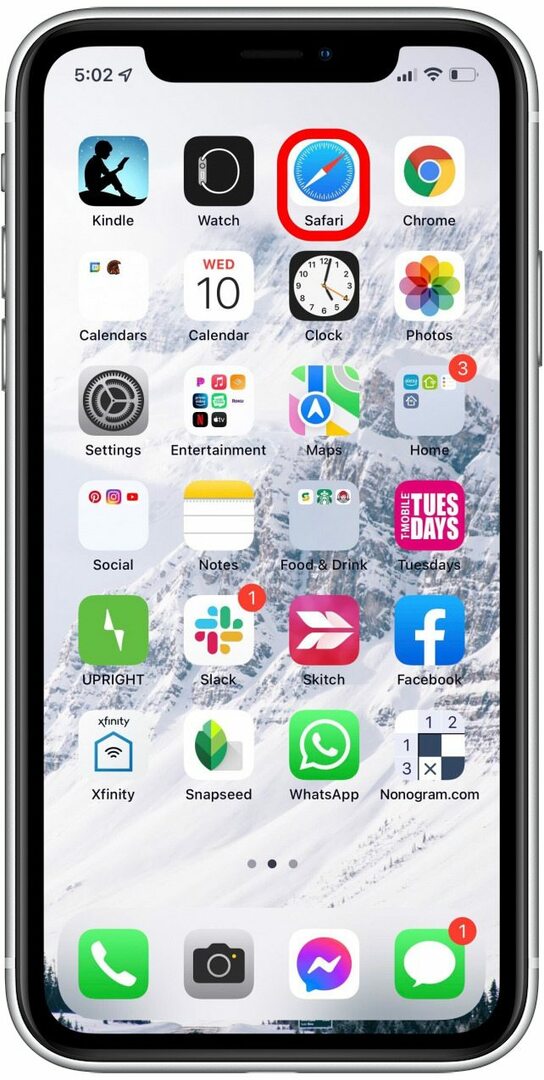
- Ketuk ikon AA.

- Mengetuk Tampilkan Pembaca. Halaman akan berubah ke mode Pembaca, menghilangkan iklan atau menu navigasi asing.
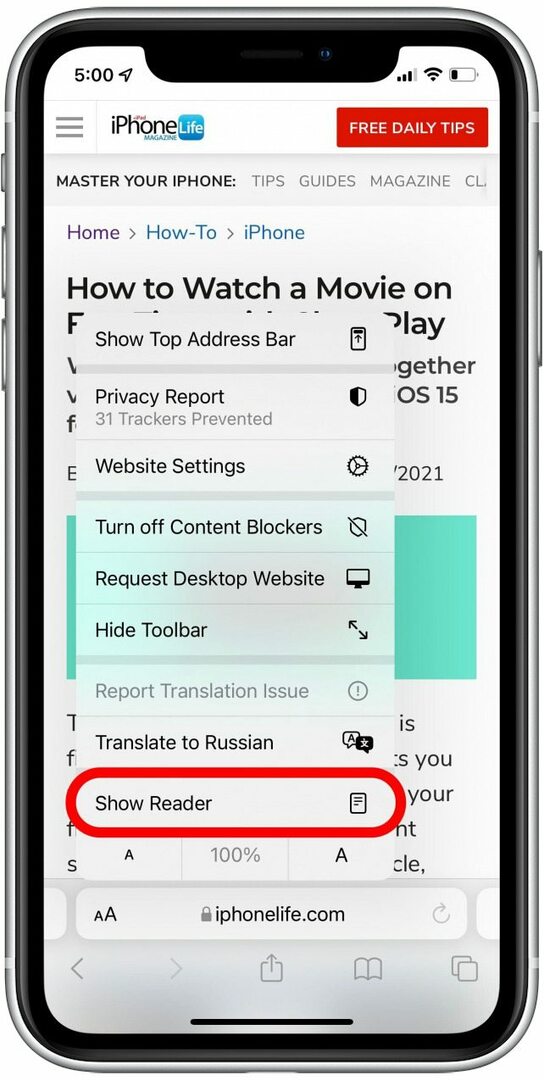
- Jika Tampilan Pembaca berwarna abu-abu, itu berarti halaman tidak berfungsi dengan mode Pembaca Safari.
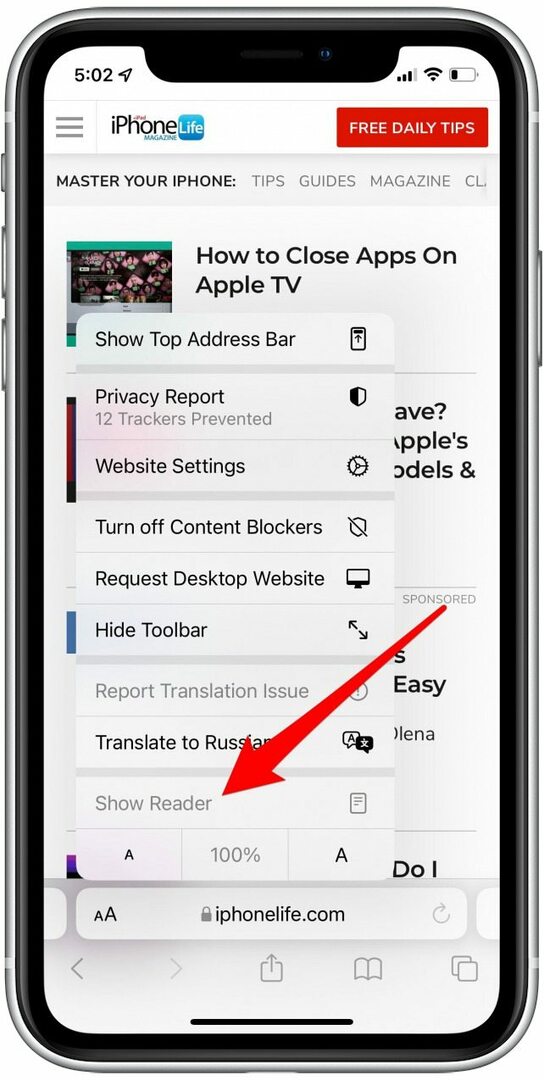
- Ikon AA sekarang akan menjadi hitam untuk menunjukkan bahwa Pembaca aktif. Ketuk ikon lagi untuk melihat lebih banyak opsi Tampilan Pembaca.

- Ketuk putih, krem, Abu-abu,atau lingkaran hitam untuk mengubah warna latar belakang mode Pembaca.
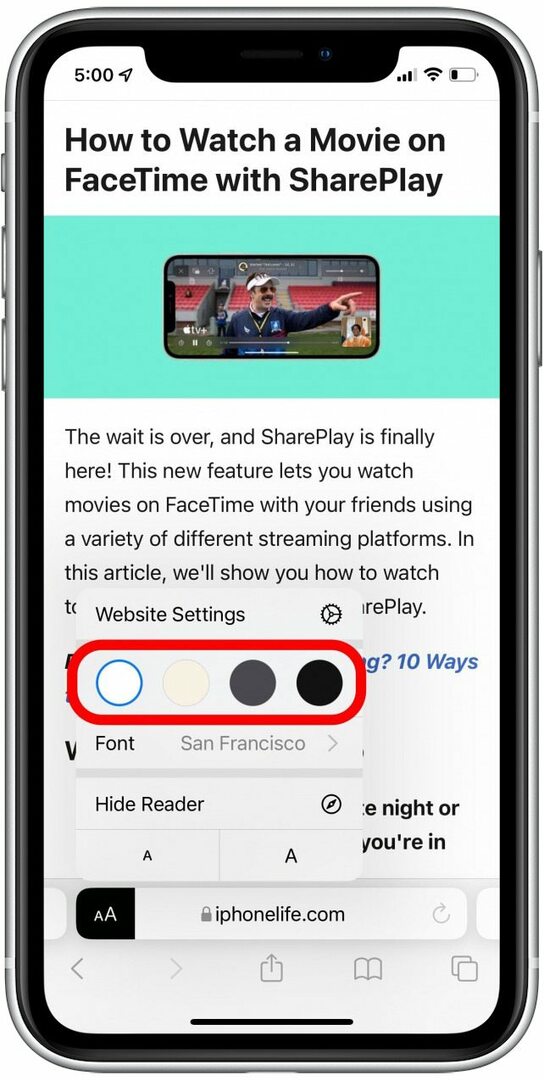
- Mengetuk font untuk mengubah font mode Pembaca untuk membaca lebih mudah atau lebih nyaman.
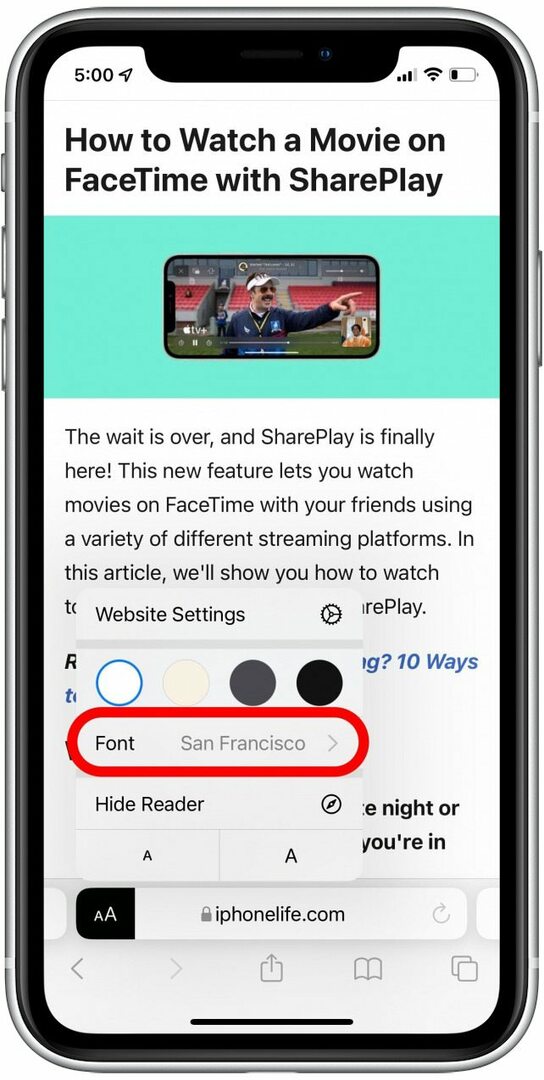
- Ketuk yang lebih besar atau lebih kecil dari Sebuah ikon untuk menambah atau mengurangi ukuran font.
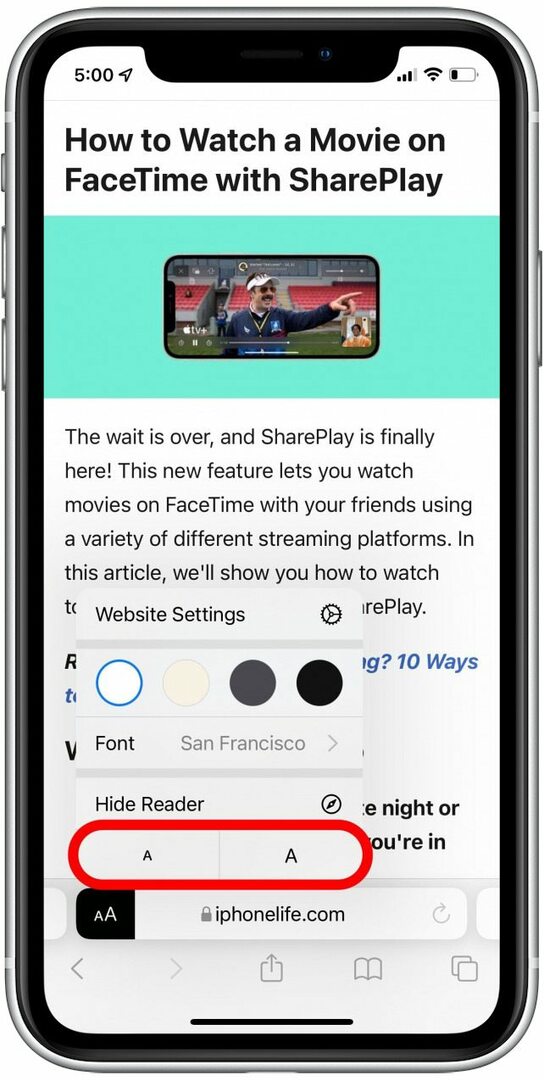
- Untuk menonaktifkan mode Pembaca, ketuk Sembunyikan Pembaca.
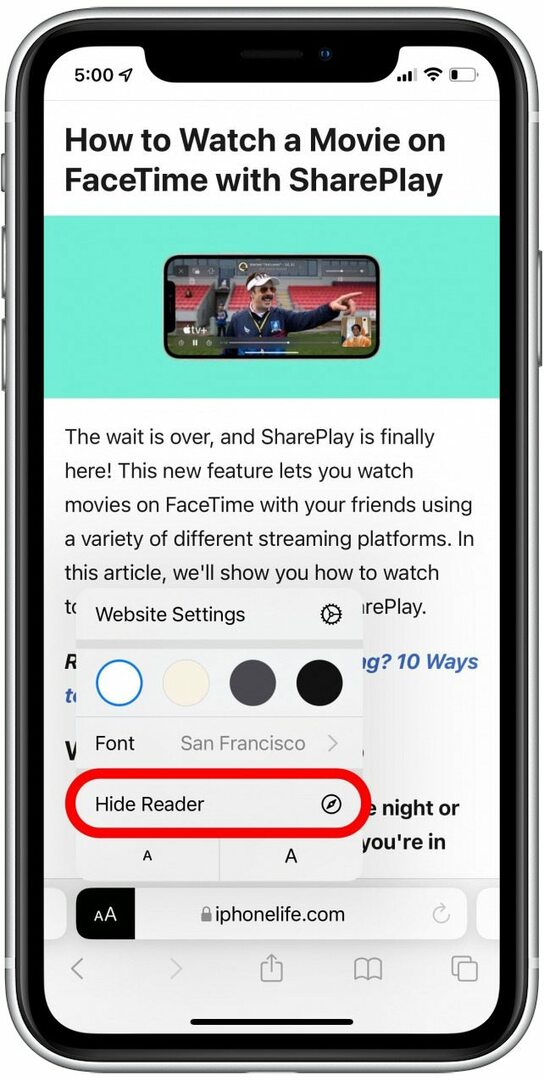
Saya sering lupa tentang mode Pembaca, tetapi ini adalah fitur yang sangat saya sukai ketika saya ingat untuk menggunakannya! Tampilan Pembaca menempatkan teks dan gambar di tengah panggung, tanpa iklan dan gangguan lainnya. Selain itu, setelah Anda mengaktifkan Tampilan Pembaca, Anda dapat cetak tanpa iklan!